Pour fonctionner correctement, Raptoreumcore doit se synchroniser entièrement avec le réseau. Pour ce faire, il télécharge les données de la blockchain à partir d’autres nœuds. Sur les anciennes versions de Raptoreumcore, lors d’un nouveau démarrage, ce processus peut prendre jusqu’à 24 heures.
Nous avons commencé à fournir des bootstraps pour permettre aux gens de synchroniser leurs wallets plus rapidement. Un bootstrap est une copie des données de la blockchain Raptoreum jusqu’à la hauteur de bloc où il a été créé.
Sur Raptoreumcore version 1.3.17.0 et plus, vous avez la possibilité de synchroniser en utilisant uniquement le fichier powcache.dat. Cela ne nécessite qu’un petit téléchargement pour démarrer et toutes les données de la blockchain sont ensuite récupérées auprès des pairs. Il faut en moyenne 1 à 2 heures pour effectuer une synchronisation à partir de zéro en utilisant uniquement le fichier powcache.dat, ce qui représente une amélioration considérable par rapport aux versions précédentes qui ne disposaient pas de powcache.
Comment utiliser powcache.dat #
- Téléchargez powcache à partir de : https://bootstrap.raptoreum.com
- Arrêtez votre wallet.
- Dans votre dossier raptoreumcore, supprimez les blocs, chainstate, evodb, llmq, powcache.dat (s’il existe).
- Copiez dans powcache.dat et démarrez le wallet.
Emplacements du Raptoreumcore #
Unix/Linux/Mac: $HOME/.raptoreumcore Windows: %AppData%/raptoreumcore
Comment bootstrap Raptoreumcore ? #
Voir ci-dessus pour les emplacements de Raptoreumcore.
- Téléchargez le bootstrap correct pour la version de votre wallet : https://bootstrap.raptoreum.com
- Arrêtez votre wallet.
- Dans votre dossier Raptoreumcore, supprimez les répertoires : blocks, chainstate, evodb, llmq, fichier powcache.dat (s’il existe).
- Décompressez le fichier bootstrap.
- Copiez les blocs, chainstate, evodb, llmq, et les répertoires et fichiers powcache.dat dans le répertoire Raptoreumcore.
- Démarrer votre wallet.
La synchronisation prend 1 à 2 heures, mais peut prendre plus longtemps selon la connexion et l’ordinateur.
Résoudre les erreurs après Bootstrap #
La plupart des erreurs peuvent être résolues en supprimant tout ce qui se trouve dans votre répertoire de données RaptoreumCore sauf le dossier backups et les fichiers wallet.dat. Une fois supprimé, réappliquez le bootstrap ou powcache.dat.
Vérifier les fichiersz Checksums #
Nous fournissons des fichiers Checksums pour tous les téléchargements de bootstrap et de powcache.dat, ceux-ci sont stockés sur leur propre serveur séparé ici : https://checksums.raptoreum.com/.
Vérifier les Cheksums (Windows) #
1.) Ouvrez le fichier checksums sur le serveur checksum ci-dessus.
2.) Ouvrez un terminal ou PowerShell dans le répertoire où se trouve le bootstrap (Shift + clic droit).
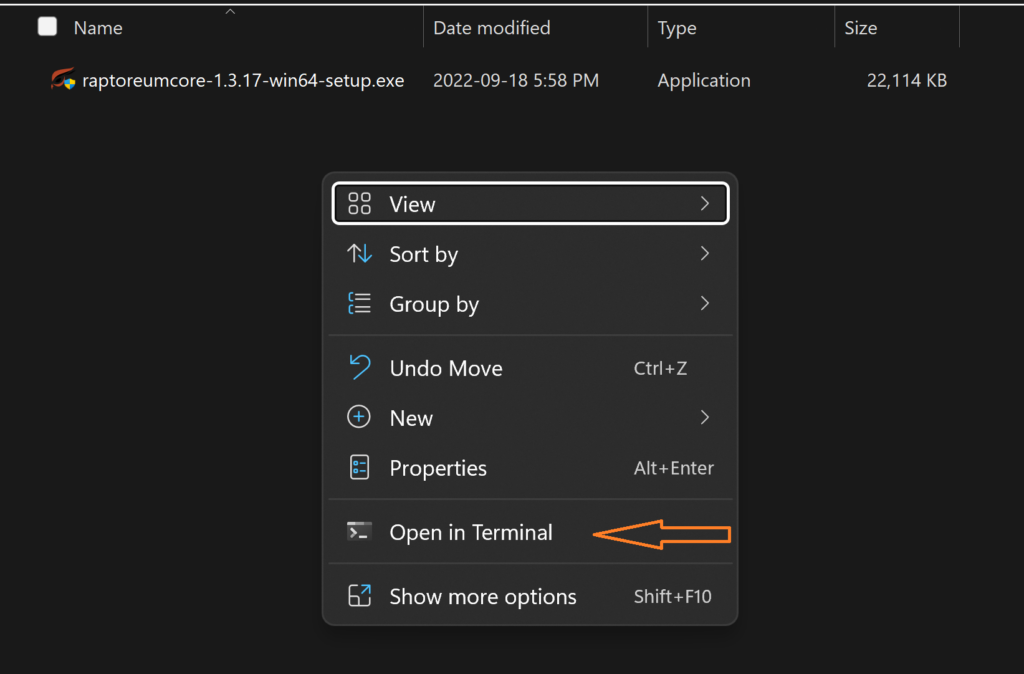
Tapez ce qui suit (adaptez le nom du fichier si nécessaire) :
certutil -hashfile bootstrap.zip SHA256
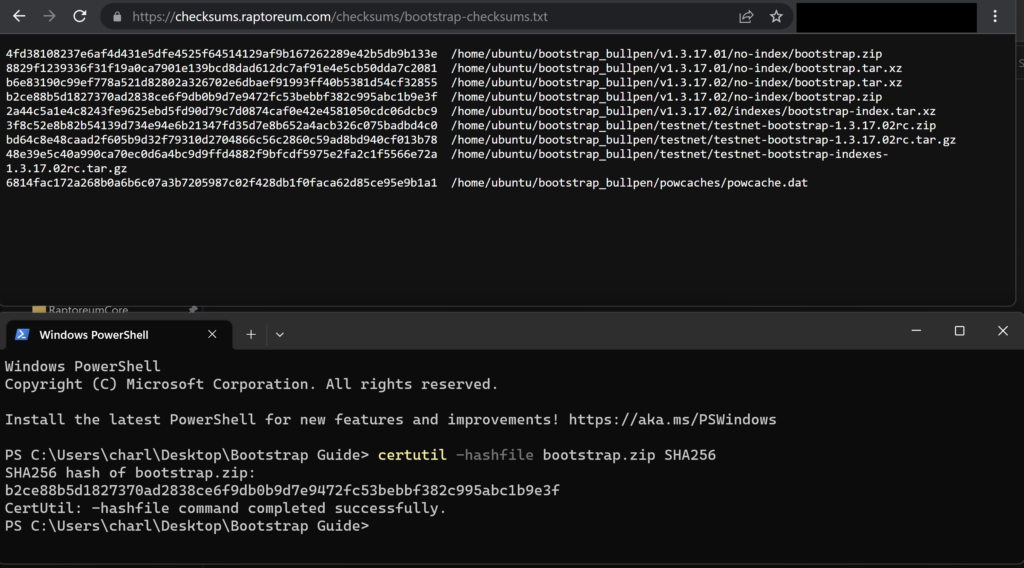
Les hach du checksum doivent correspondre exactement, s’ils ne correspondent pas, jetez le fichier et envoyez un courriel à charlie@raptoreum.com.
Vérifier les Checksums (Unix) #
Le processus est le même que ci-dessus, la commande change juste en :
sha256sum bootstrap.zip
